Nexus Media Importer Un sauveur pour les utilisateurs de Nexus
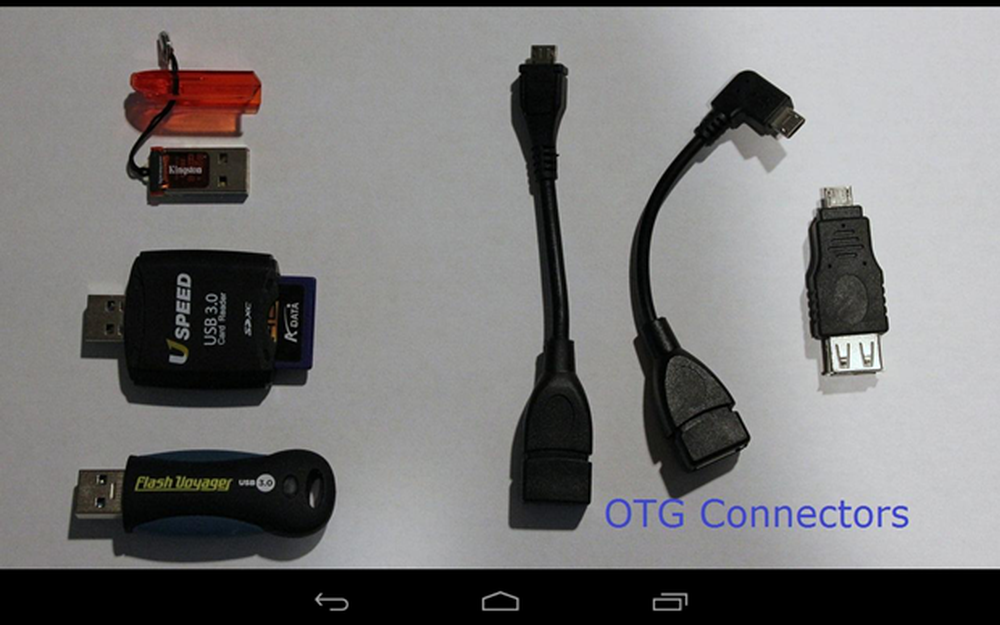
Lors de la sortie du Nexus 7, tout le monde avait souligné ses qualités supérieures, mais il y avait un inconvénient qui semblait apparaître partout: le manque de mémoire de stockage externe. Avec une seule entrée pour micro-USB et aucun emplacement pour carte SD, nous étions limités à la taille que nous avions décidé d'acheter. Personnellement, je suis allé avec le modèle de 8 Go maintenant abandonné, donc j'ai environ 6 Go pour tout ce que je veux - environ trois films pourraient m'empêcher de télécharger autre chose. Mais même la version 16 Go peut être remplie assez rapidement.
Alors, comme le fait normalement la communauté Android, ils ont trouvé un moyen de contourner ce problème. Ce correctif se présente sous la forme de Nexus Media Importer, une application qui vous permet de transférer ou de lire facilement des fichiers à partir d'un périphérique de stockage externe. Lisez la suite pour savoir à quel point cela peut être utile.
Vous aimez l'article? Vous devriez vous abonner et nous suivre sur twitter.
Mise en place et coûts
Tout d'abord, vous devez télécharger l'application Nexus Media Importer - cela coûte 1,88 £. Pour être honnête, c’est un coût très minime et l’application vaut la peine d’investir quelques livres dans.
La prochaine chose dont vous aurez besoin est un câble OTG doté d’une prise micro-USB et d’un hôte USB à l’autre extrémité. Ceux-ci peuvent être récupérés à moindre coût sur Amazon pour environ 2 £ - par exemple, cochez celui-ci: Câble hôte USB OTG. Ceux-ci peuvent probablement être trouvés moins chers, mais pour £ 2, je ne pense pas que quiconque va se plaindre trop. Votre coût total ne dépassera jamais la barre des 5 £, ce qui en fait un processus peu coûteux pour quiconque.
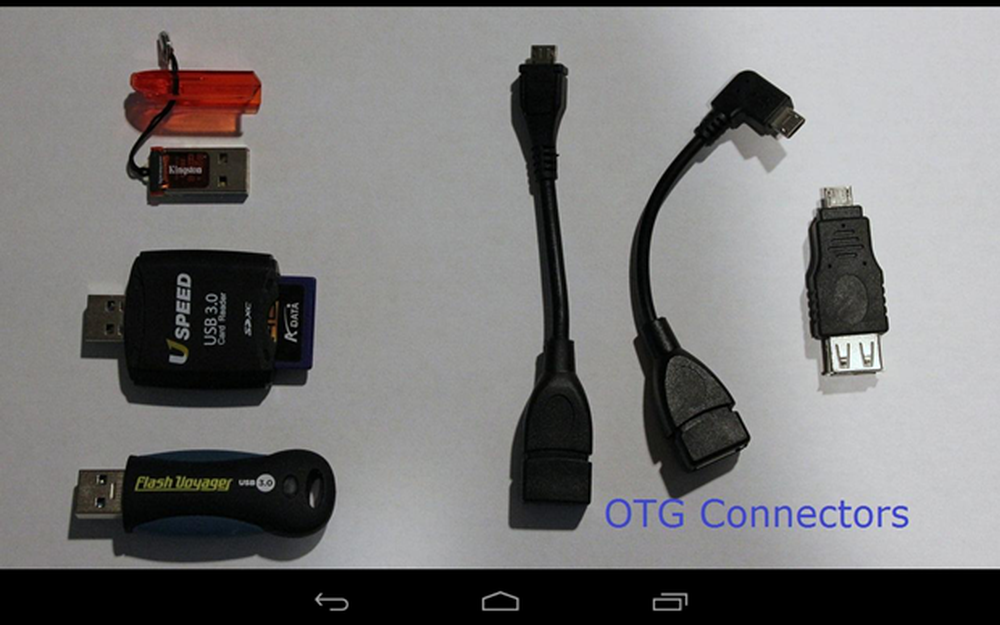
Gamme de clés USB (gauche) et câbles OTG (droite).
Utiliser l'application
Avant de nous plonger dans l'application, je dois préciser que Nexus Media Importer ne nécessite pas d'enracinement, de modification de logiciel ou tout ce qui pourrait annuler votre garantie..
Une fois que vous avez branché votre périphérique USB avec le câble OTG, l'application détectera automatiquement que vous avez un nouveau stockage connecté et vous donnera la possibilité de l'explorer. L'interface de l'application est divisée en 6 onglets. Les quatre premiers sont: Photos, Vidéos, Musique et Docs. En fonction de leur type, les fichiers sont automatiquement classés dans chacun de ces onglets et rendus disponibles pour l'affichage..
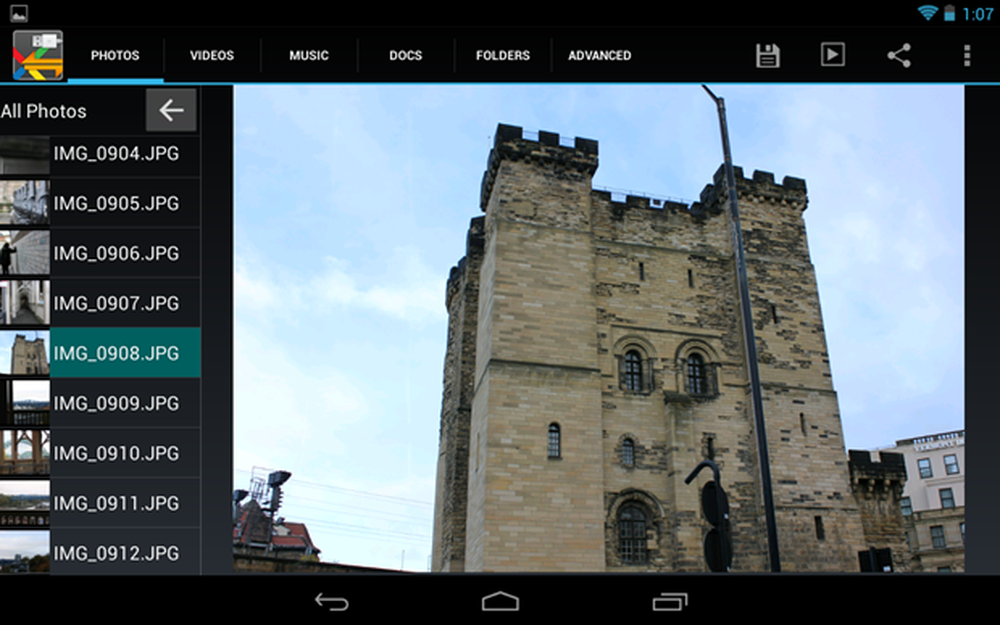
Visionnage de photos depuis un lecteur de carte SD.
Toutefois, si votre appareil ne peut pas ouvrir un certain type de fichier, vous avez la possibilité de créer une copie temporaire sur votre mémoire interne afin de pouvoir y accéder à partir d'autres applications. Une fois que vous avez sélectionné votre fichier, vous pouvez cliquer sur le bouton de sauvegarde en haut de la page qui le téléchargera..
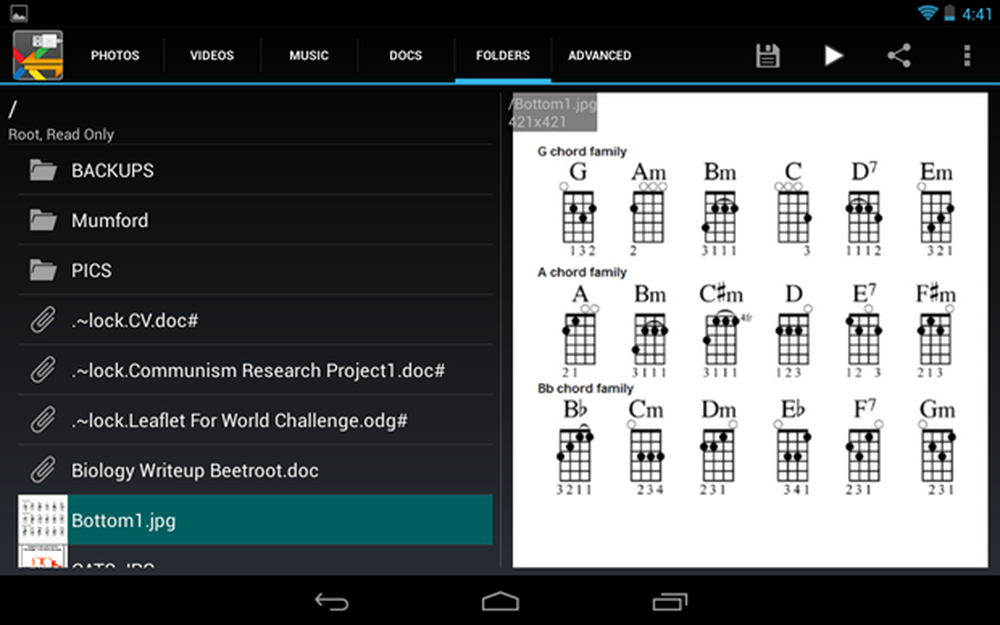
Explorer un lecteur USB avec Nexus Media Importer.
Les deux derniers onglets sont Dossiers et Avancé. Les dossiers vous permettront d'explorer le périphérique de stockage externe comme vous le feriez normalement dans n'importe quel navigateur de fichiers, en passant par des dossiers et des fichiers distincts. Advanced vous permettra de comparer le stockage de votre clé USB au stockage interne de votre Nexus.
Les possibilités?
L'utilisation d'une clé USB de base n'est pas l'étendue des capacités de l'application. Vous pouvez brancher des lecteurs de carte SD pour visualiser et enregistrer des photos à partir d'un appareil photo. Les disques durs externes sont également une option, donnant à la tablette la capacité de lire et d’utiliser jusqu’à 1 To de données. Nexus Media Importer ne se limite pas aux tablettes. Vous pouvez tout aussi rapidement brancher le câble OTG sur votre téléphone et utiliser l'application pour augmenter sa capacité de stockage à bas prix..
Fondamentalement, les choses que vous pouvez faire avec cette application sont infinies. Essayez et expérimentez avec différents appareils - vous pouvez vous surprendre.
Limites
En dépit de toutes les bonnes choses que j'ai dites à ce sujet, Nexus Media Importer n'est pas parfait et souffre de certaines faiblesses qui peuvent rebuter les utilisateurs. La première est que cela ne fonctionnera qu'avec les appareils sous Android 3.2 et versions ultérieures. Les développeurs recommandent de télécharger d'abord Nexus Photo Viewer, une application gratuite, afin de voir si le matériel fonctionnera réellement. Toutefois, si vous utilisez un Galaxy Nexus, un Nexus 7, un Nexus 10 ou un Motorola Xoom, vous devriez être couvert..
Le problème suivant est que vous ne pouvez pas transférer de fichiers de votre appareil vers un stockage USB externe. L'application ne vous permettra de le faire que dans l'autre sens. Cela signifie que si vous souhaitez déplacer des fichiers de votre appareil, vous devrez suivre le processus d'utilisation d'un ordinateur. Une autre limite à garder à l’esprit est que l’utilisation de disques durs externes nécessite un type de câble OTG différent, qui lui fournit l’alimentation supplémentaire, comme celle-ci..
Et le dernier problème est que lorsque Nexus Media Importer ne parvient pas à ouvrir un fichier, vous devez le télécharger ou le copier temporairement sur votre stockage interne pour pouvoir l'ouvrir..
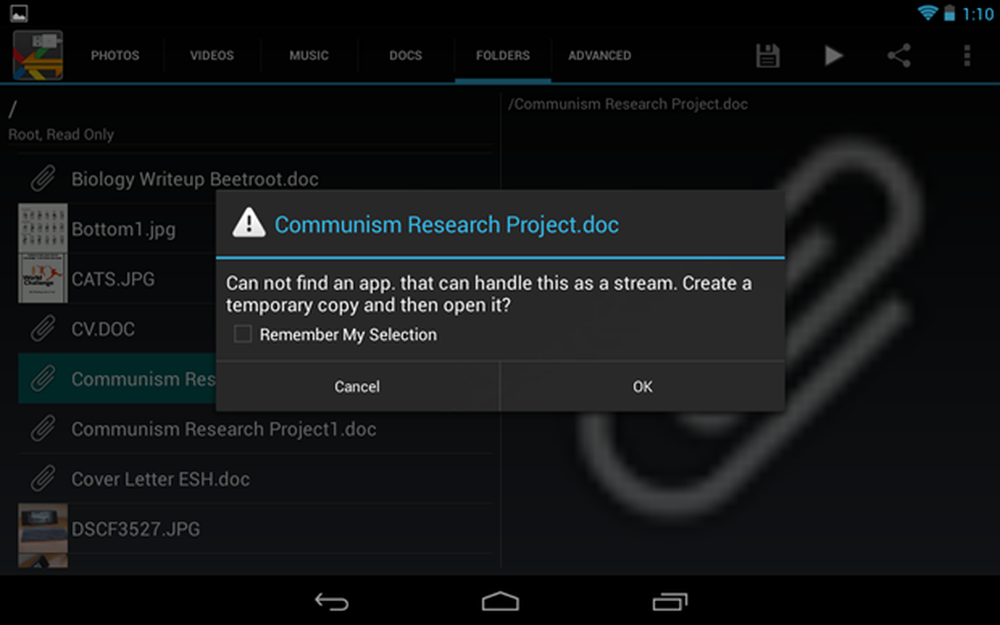
Vous devrez transférer certains fichiers sur votre appareil pour pouvoir les ouvrir..
Emballer
Malgré ses limites, Nexus Media Importer vous permet d’accéder au stockage externe sur des câbles OTG Micro-USB, vous permettant ainsi d’augmenter la limite de stockage sur les téléphones et tablettes souffrant de l’absence de logement pour carte SD. Ceci est pratique sur la ligne Nexus, vous offrant une option pour un stockage supplémentaire sans avoir à payer pour un périphérique de plus grande capacité..




